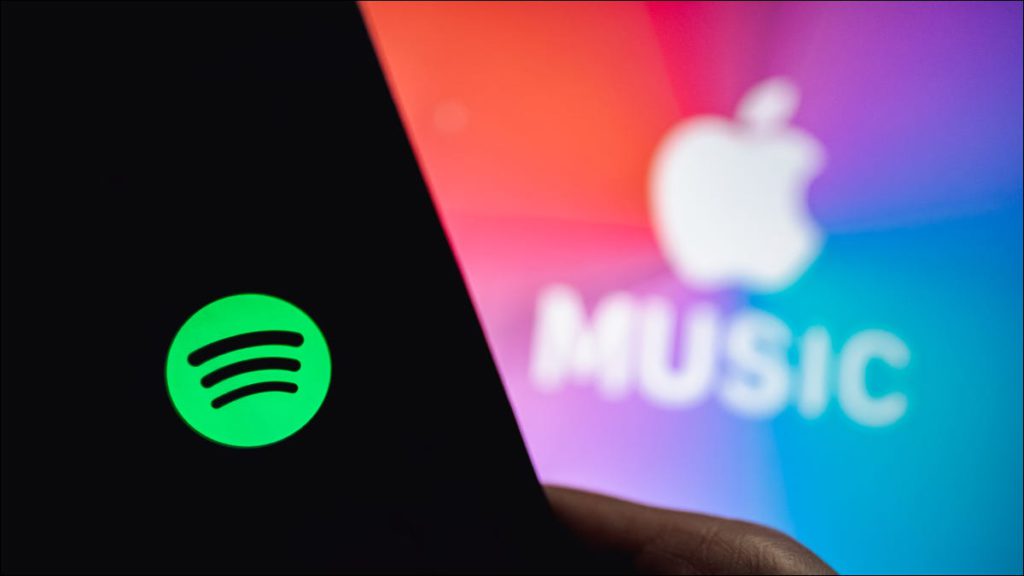Hay varias aplicaciones de transmisión de música excelentes, pero mover todas tus cosas a un nuevo servicio puede ser una molestia. Le mostraremos cómo mover su música de Spotify a Apple Music con todas sus listas de reproducción intactas.
Desafortunadamente, transferir listas de reproducción entre servicios no es algo que se pueda hacer de forma nativa. Tendremos que utilizar un servicio de terceros para cerrar la brecha entre Spotify y Apple Music. La buena noticia es que no necesitará crear una cuenta en ningún otro servicio y es completamente gratis.
El servicio que usaremos en esta guía se llama «Tune My Music» y en realidad funciona con otros servicios más allá de Spotify y Apple Music. Antes de comenzar, debe tener cuentas en Spotify y Apple Music.
Primero, dirígete al Sitio web de Tune My Music en un navegador web de escritorio como Google Chrome. Luego haga clic en el botón grande «Empecemos».
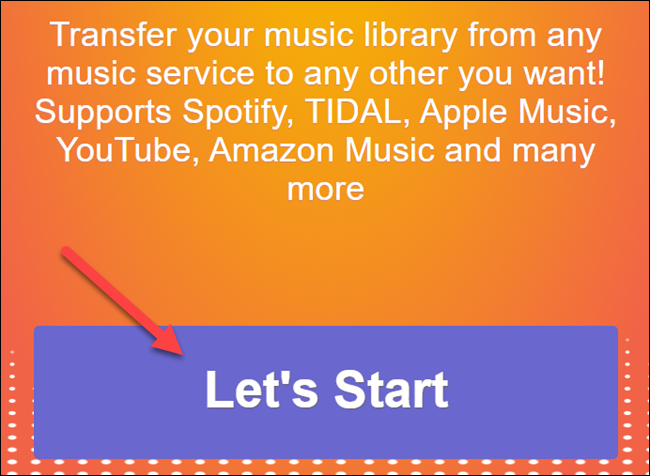
Ahora seleccione el servicio de música de origen (la aplicación desde la que va a transferir las listas de reproducción). En este caso, estamos usando Spotify.
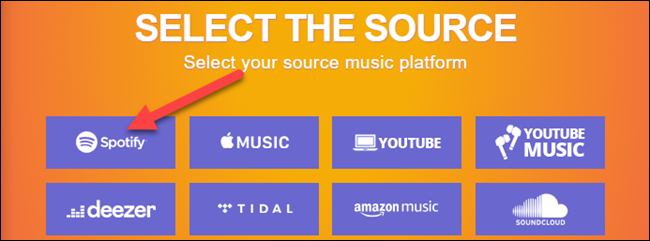
Se abrirá una nueva ventana y le pedirá que inicie sesión en Spotify (si aún no lo ha hecho). Haga clic en «Aceptar» para autorizar a Tune My Music a acceder a su cuenta.
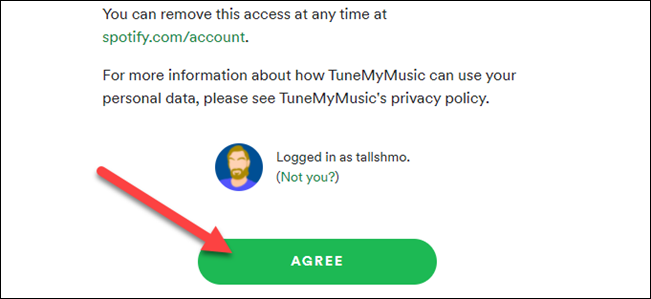
Entonces tienes dos opciones. Puede cargar listas de reproducción de Spotify desde su cuenta o pegar la URL de una lista de reproducción específica en el cuadro de texto.
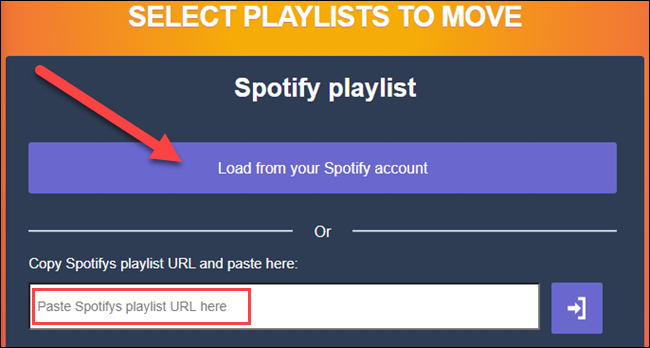
Si subes canciones desde tu cuenta, recibirás una lista de tus listas de reproducción guardadas. Seleccione todas las listas de reproducción que desea mover a Apple Music. Puede hacer clic en «Mostrar lista» para seleccionar o anular la selección de canciones individuales.
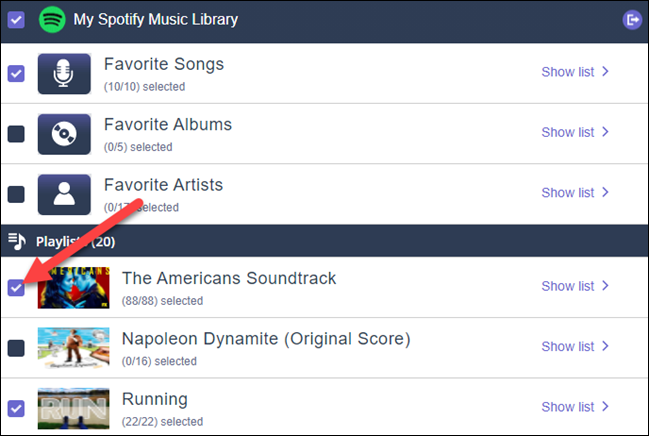
Notar: Para utilizar el sitio web de forma gratuita, solo puede cargar 1000 pistas a la vez. Puede repetir el proceso tantas veces como sea necesario para mover toda su biblioteca de Spotify a Apple Music.
Haga clic en «Siguiente: Seleccionar destino» cuando haya terminado.
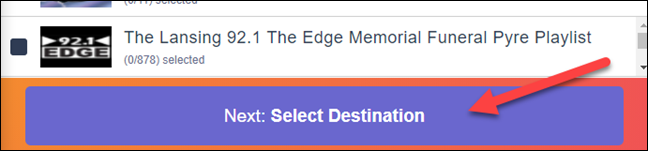
Ahora seleccione Apple Music como fuente de destino. Se le pedirá que inicie sesión y acepte dar acceso a su cuenta a Tune My Music.
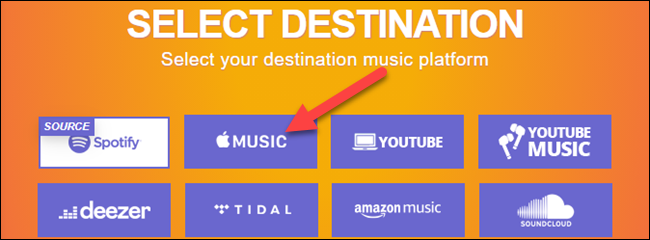
Haga clic en el botón «Comenzar a mover mi música» para iniciar la transferencia.
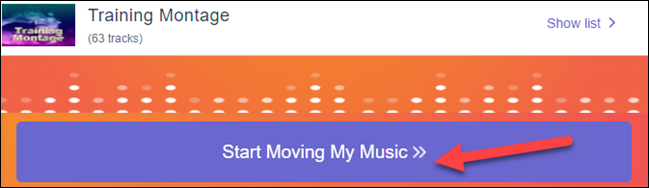
Podrás seguir el progreso de la transferencia. Todas las canciones que no se encuentren en Apple Music se etiquetarán con el texto rojo «Falta». Estas canciones suelen estar disponibles, pero Tune My Music no encontró los títulos exactos de las canciones.
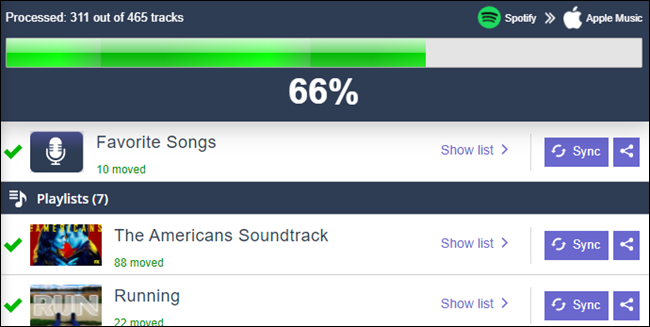
Una vez que haya terminado, puede volver atrás y mover otras listas de reproducción si lo desea. Es una manera bastante fácil de mover todas las listas de reproducción en las que ha dedicado tanto tiempo y energía a la organización.